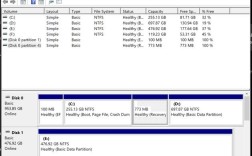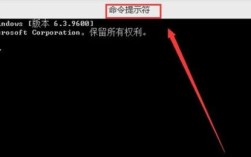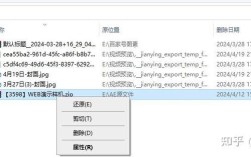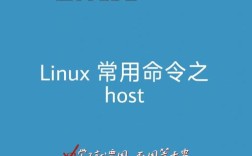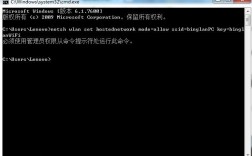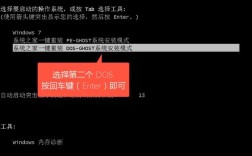Windows 8安全模式命令是系统维护和故障排除的重要工具,通过命令行界面可以高效执行多种操作,解决因驱动程序冲突、系统文件损坏或恶意软件干扰导致的问题,以下是关于Win8安全模式命令的详细说明,包括进入方式、常用命令及操作场景。
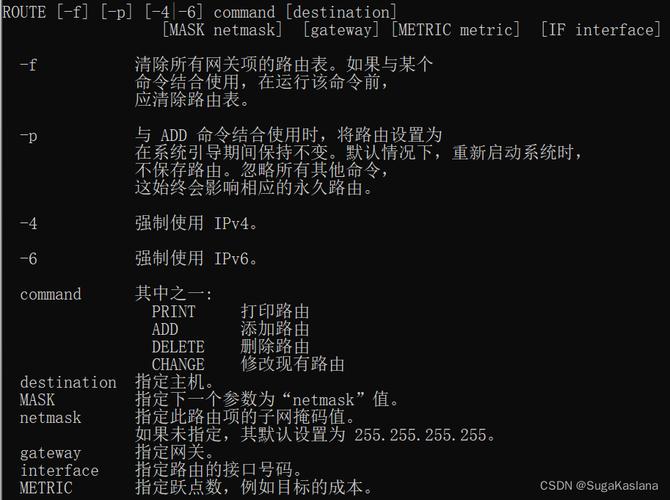
进入Win8安全模式的方法有两种:一是通过系统配置工具(msconfig),二是通过高级启动选项,通过msconfig进入时,需按下Win+R键打开运行对话框,输入msconfig并回车,在系统配置窗口中切换到“引导”选项卡,勾选“安全启动”并选择“最小”(标准安全模式)或“网络”(带网络连接的安全模式),然后点击“应用”重启系统,通过高级启动选项进入时,需在系统登录界面按住Shift键的同时点击“电源”按钮,选择“疑难解答”→“高级选项”→“启动设置”,再点击“重启”,重启后按F4或4键进入标准安全模式,按F5或5键进入带网络连接的安全模式。
进入安全模式后,可通过命令提示符(CMD)执行多种维护命令,以下是常用命令及其功能说明:
| 命令名称 | 命令格式 | 功能描述 | 适用场景 |
|---|---|---|---|
| 系统文件检查器 | sfc /scannow | 扫描并修复损坏的系统文件 | 系统蓝屏、DLL文件丢失 |
| 磁盘检查 | chkdsk C: /f /r | 检查并修复磁盘错误(C盘为示例) | 系统卡顿、文件损坏 |
| 网络配置重置 | netsh winsock reset | 重置网络协议栈 | 无法连接网络、DNS解析失败 |
| 驱动程序回滚 | pnputil /enum-drivers | 列出驱动程序并可通过命令卸载 | 驱动冲突导致硬件异常 |
| 启动修复 | bootrec /fixmbr /fixboot /rebuildbcd | 修复引导记录和启动配置 | 无法进入系统、引导丢失 |
| 恶意软件扫描 | mrt /full | 运行Windows恶意软件删除工具 | 系统异常、弹出广告 |
系统文件检查器(sfc)是最常用的命令之一,它会自动扫描受保护的系统文件,并从Windows缓存中替换损坏的文件,若系统因缺少shell32.dll文件而频繁报错,可在安全模式下运行sfc /scannow,等待扫描完成后重启系统即可解决问题,磁盘检查(chkdsk)命令适用于硬盘故障导致的系统异常,/f参数用于修复错误,/r参数会定位坏扇区并尝试恢复 readable 数据,但需注意该命令可能需要较长时间执行,且需在重启后自动运行(因系统文件可能被占用)。
网络配置重置命令(netsh winsock reset)对于解决网络连接问题非常有效,当系统因第三方防火墙或网络工具异常导致无法上网时,执行该命令会重置Winsock目录,使网络协议恢复到初始状态,之后需重启网络服务或重启系统生效,驱动程序相关操作可通过设备管理器手动完成,但若需批量处理,可结合pnputil命令列出驱动程序(如pnputil /enum-drivers /format:list),并通过pnutil /delete-driver /uninstall /deviceinstanceid <ID>卸载特定驱动,适用于因驱动更新失败导致的硬件故障。
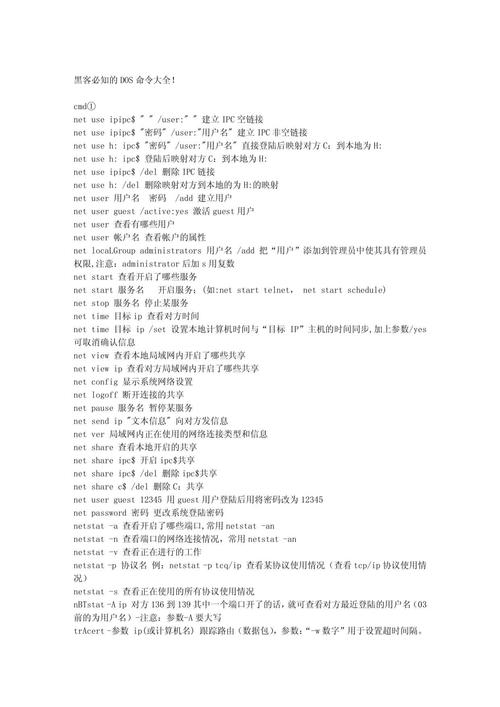
启动修复命令(bootrec)主要用于解决引导问题,例如当系统提示“缺少操作系统”或“Boot Configuration Data错误”时,可依次执行bootrec /fixmbr(修复主引导记录)、bootrec /fixboot(修复启动分区,需管理员权限)、bootrec /rebuildbcd(重建启动配置数据),若提示“找不到安装的Windows”,可使用bootrec /scanos扫描系统后再重建,恶意软件扫描工具(mrt)是Windows自带的免费工具,在安全模式下运行可避免恶意程序干扰,/full参数执行完整扫描,完成后会生成详细报告,可查看%windir%\debug\mrt.log文件获取扫描结果。
除了上述命令,安全模式还可用于禁用非必要启动项,通过任务管理器(按下Ctrl+Shift+Esc)切换到“启动”选项卡,禁用所有非Microsoft启动项,可排查因第三方软件冲突导致的系统无法启动问题,安全模式下的系统还原功能(通过控制面板进入)可将系统恢复到之前的时间点,适用于系统出现故障前的状态。
需要注意的是,部分命令(如chkdsk、bootrec)需要在管理员权限下运行,因此在安全模式下打开命令提示符时,需右键点击命令提示符图标并选择“以管理员身份运行”,安全模式仅保留系统核心服务和驱动程序,部分功能(如显卡驱动、第三方输入法)可能无法正常使用,因此建议在问题解决后及时退出安全模式,返回正常系统环境。
相关问答FAQs
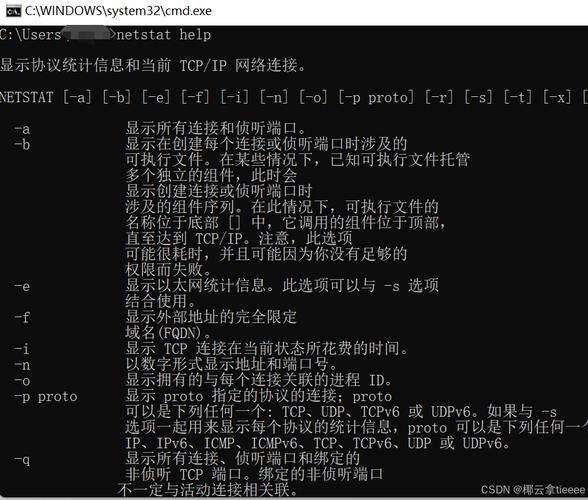
-
问:在安全模式下运行sfc /scannow提示“Windows资源保护无法启动修复服务”,如何解决?
答:该问题通常是由于系统文件损坏过于严重或服务权限异常导致,可尝试以下步骤:①在安全模式下打开命令提示符(管理员),输入net stop winmgmt并回车,停止Windows管理服务;②删除%systemroot%\system32\config\RegBack目录下的文件(需先备份);③重启系统后再次运行sfc /scannow;④若仍失败,可使用系统安装盘进入修复环境,运行sfc /scannow /offbootdir=C:\ /offwindir=C:\windows(C为系统盘符)。 -
问:安全模式无法连接网络,但已选择“带网络连接的安全模式”,如何排查?
答:首先检查网络驱动是否正常,可在设备管理器中查看“网络适配器”是否有黄色感叹号,若有可尝试更新或重新安装驱动;运行netsh winsock reset重置网络协议;若仍无效,可能是安全模式下网络服务未启动,可在命令提示符中输入netsh winsock reset catalog后重启系统,或检查防火墙设置是否阻止了网络连接,部分硬件(如无线网卡)在安全模式下可能不支持,建议尝试有线连接。